如果你正在寻找在Windows 11上下载和安装Canon LBP2900B驱动程序的方法,你就来对地方了。
本指南将讨论在计算机上安装打印机驱动程序的一些最简单方法。让我们开始吧!
在进入下载和安装步骤之前,请确保完成以下准备检查:
管理员可以访问你想安装驱动程序的计算机。稳定可靠的互联网连接。将打印机连接到计算机的USB电缆。确保打印机与你的Windows操作系统兼容。使用设备制造商的网站
下载打印机驱动程序
1、请访问制造商的网站。
2、找到Canon LBP2900B驱动程序。
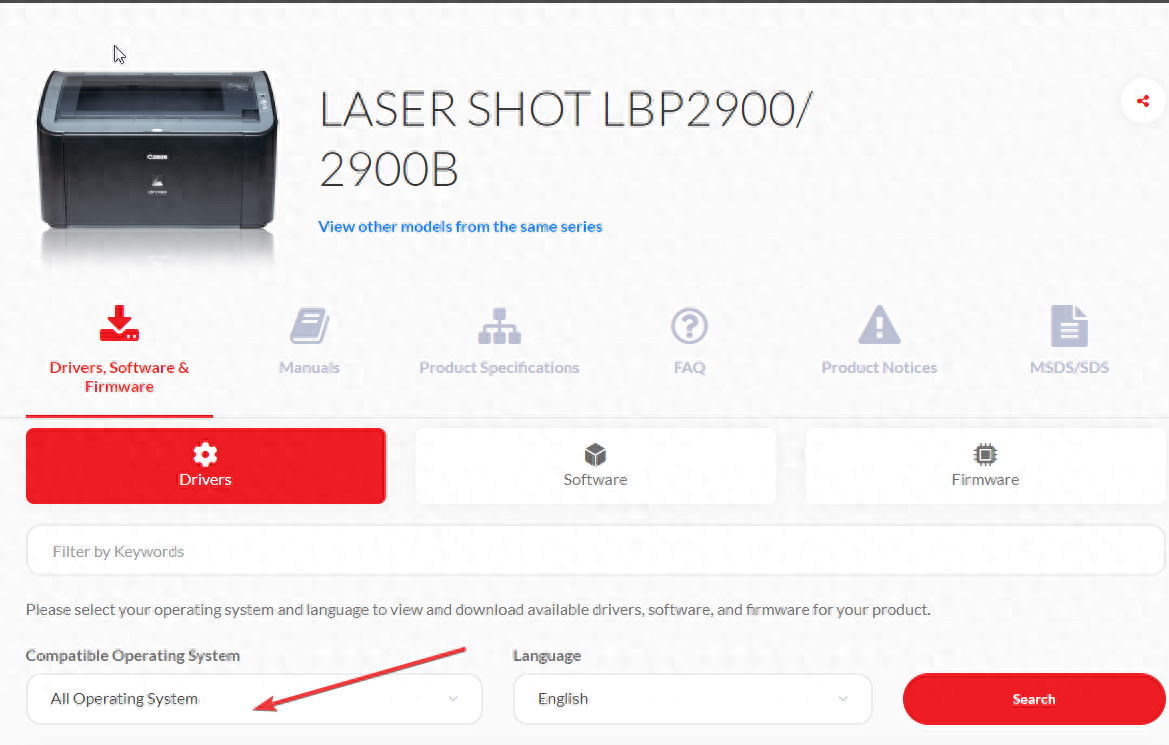
3、现在向下滚动并选择兼容的操作系统和语言。
4、点击它,驱动程序就会被下载。
5、双击下载的zip文件并提取它。
安装打印机驱动程序
1、使用电缆将打印机添加到计算机,然后按Windows+I打开“设置”。
2、转到蓝牙和设备,然后单击打印机和扫描仪。
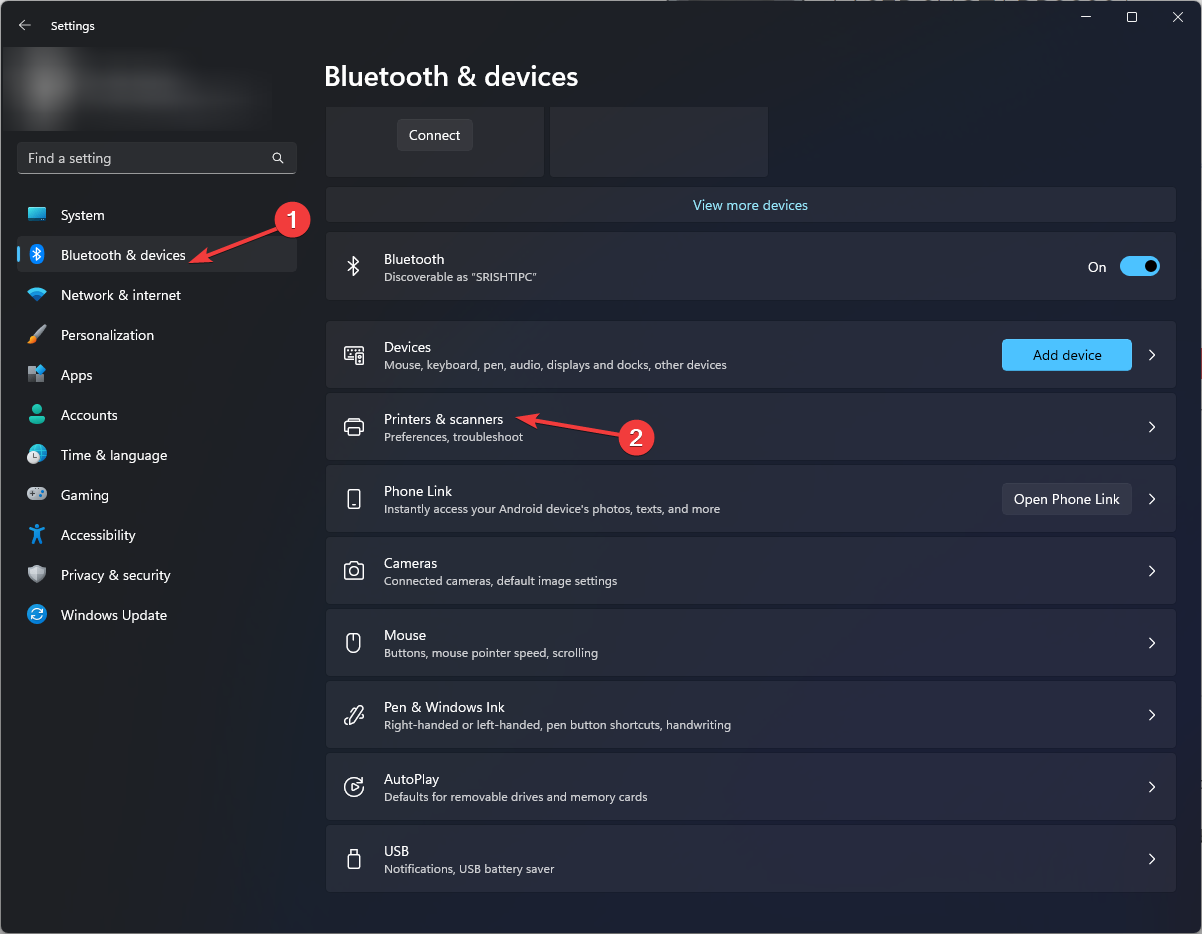
3、单击“添加打印机或扫描仪”旁边的“添加设备”。
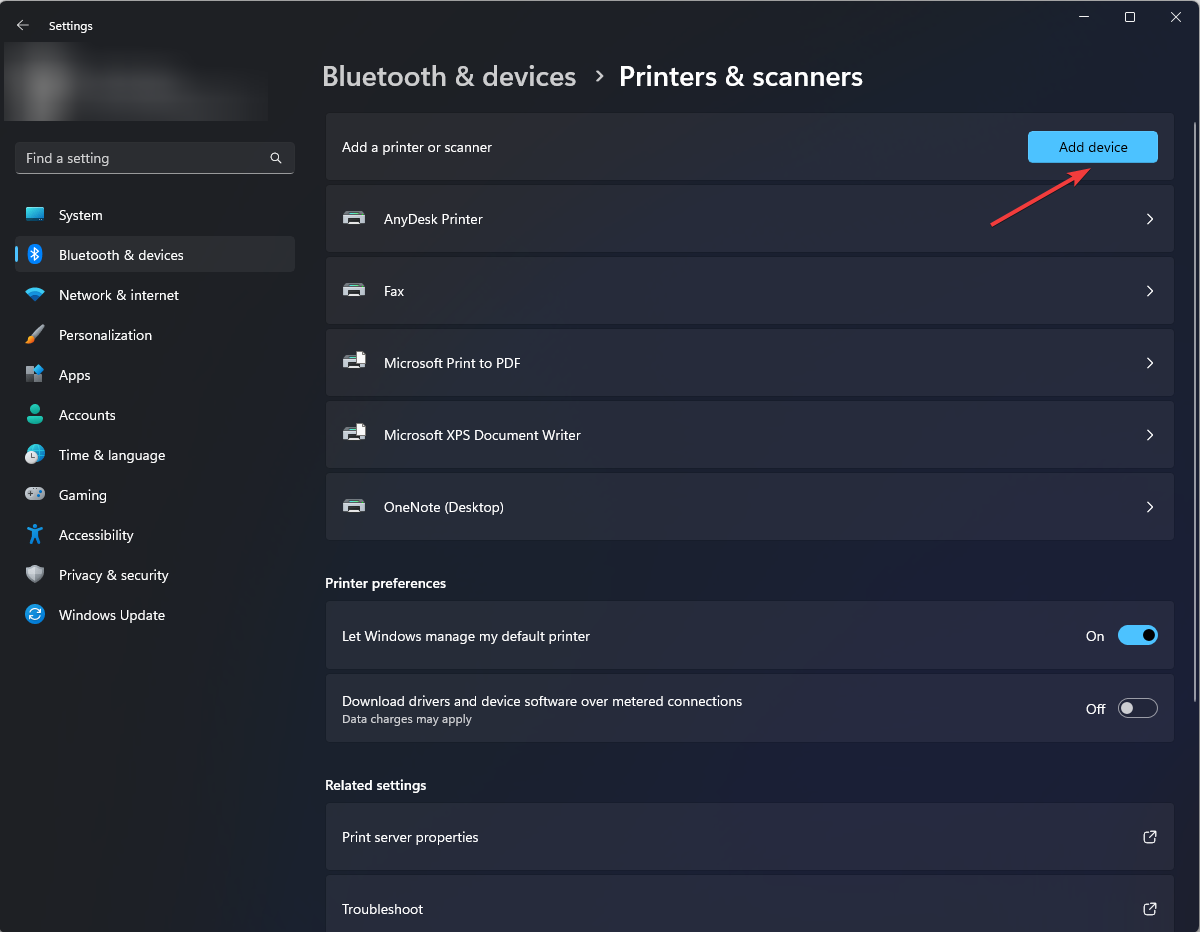
4、如果打印机未列出,请手动单击“添加”。
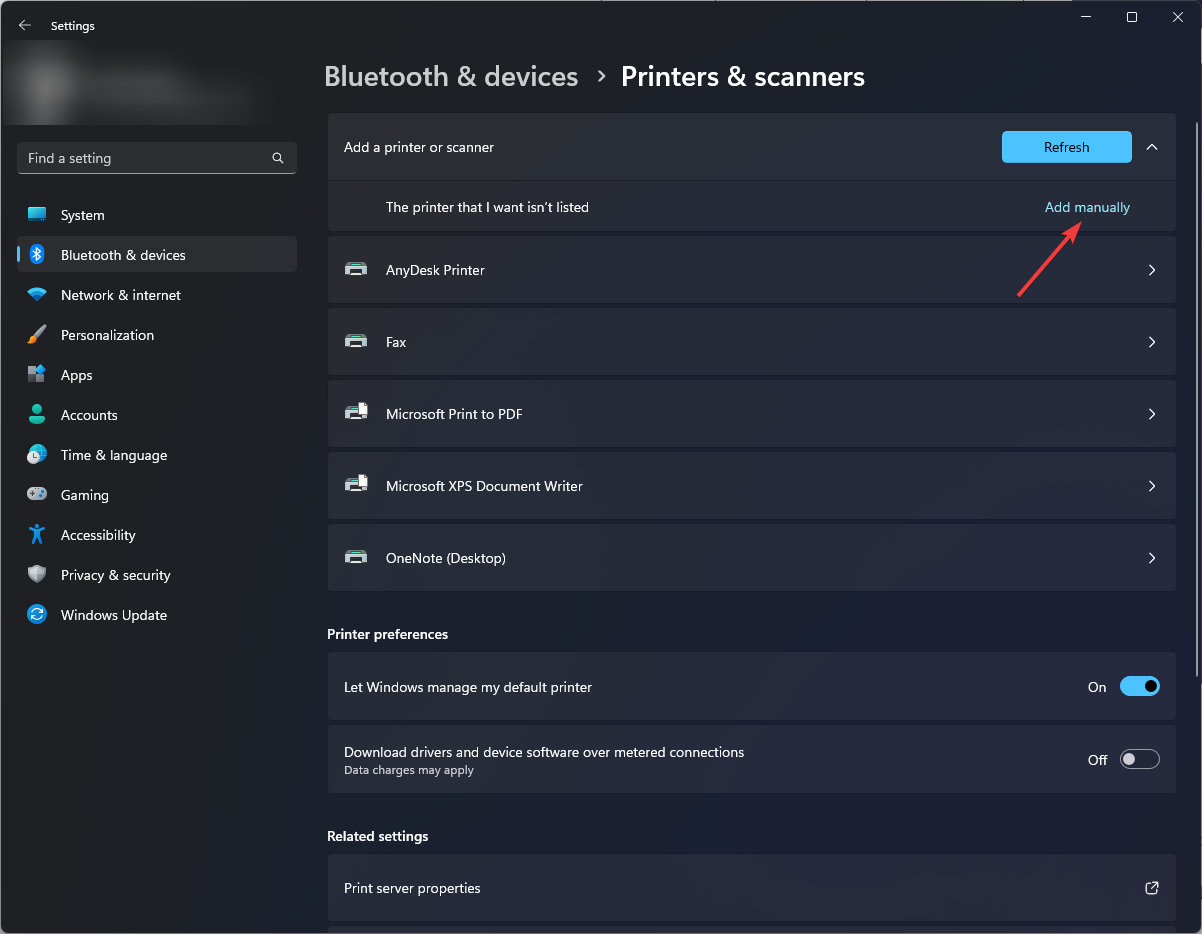
5、选择添加本地打印机或具有手动设置的网络打印机。
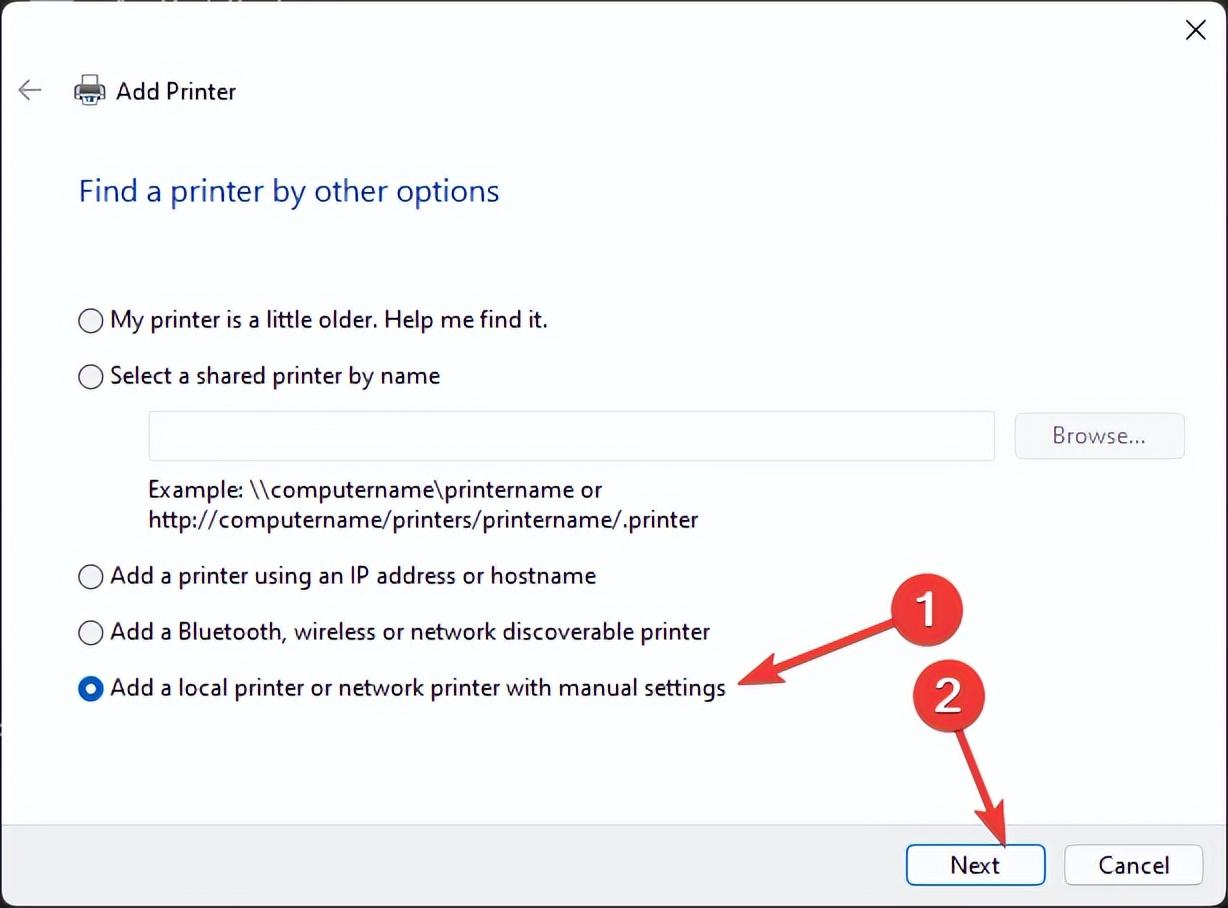
6、现在单击使用现有端口旁边的单选按钮。从下拉列表中选择USB001,然后单击下一步。
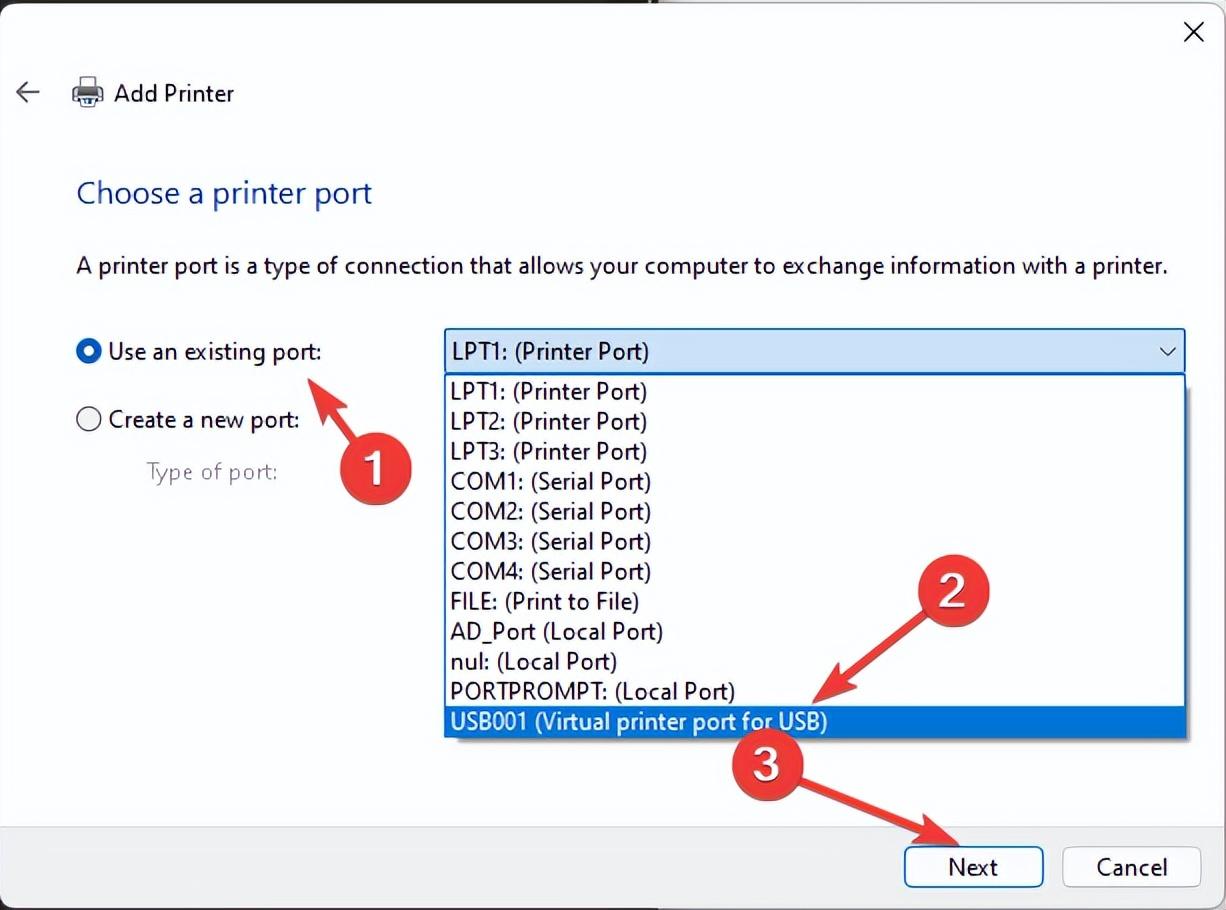
7、现在点击从磁盘安装。
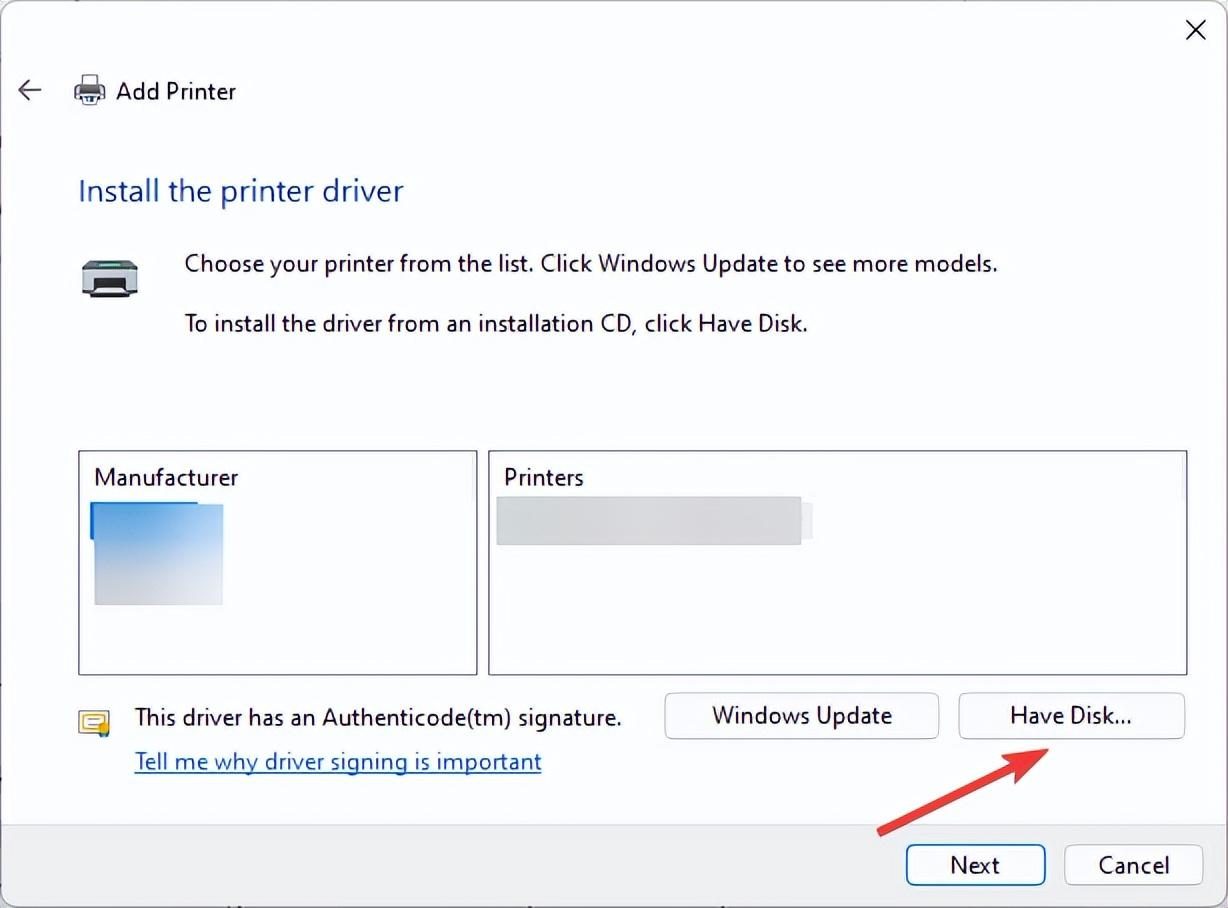
8、现在单击“浏览”并选择提取的文件。接下来,单击“打开”,然后单击“确定”。
9、从列表中选择“打印机”,然后单击“下一步”,再单击“下一步”。
10、安装将开始。在“打印共享”窗口中,选择一个首选选项,然后单击“下一步”。
11、单击“完成”。
使用第三方工具
大多数常见的Windows错误和bug可能是由有故障或不兼容的驱动程序引起的。过时的系统可能导致滞后、系统问题,甚至蓝屏死机。
你可以通过使用一个自动工具来防止这些问题,该工具只需单击几下即可在你的计算机上搜索并安装正确的驱动程序。这就是为什么我们建议你使用Outbyte Driver Updater应用程序。
1、下载并安装Outbyte Driver Updater应用程序。
2、启动软件。
3、等待应用程序检测到所有不兼容的驱动程序。
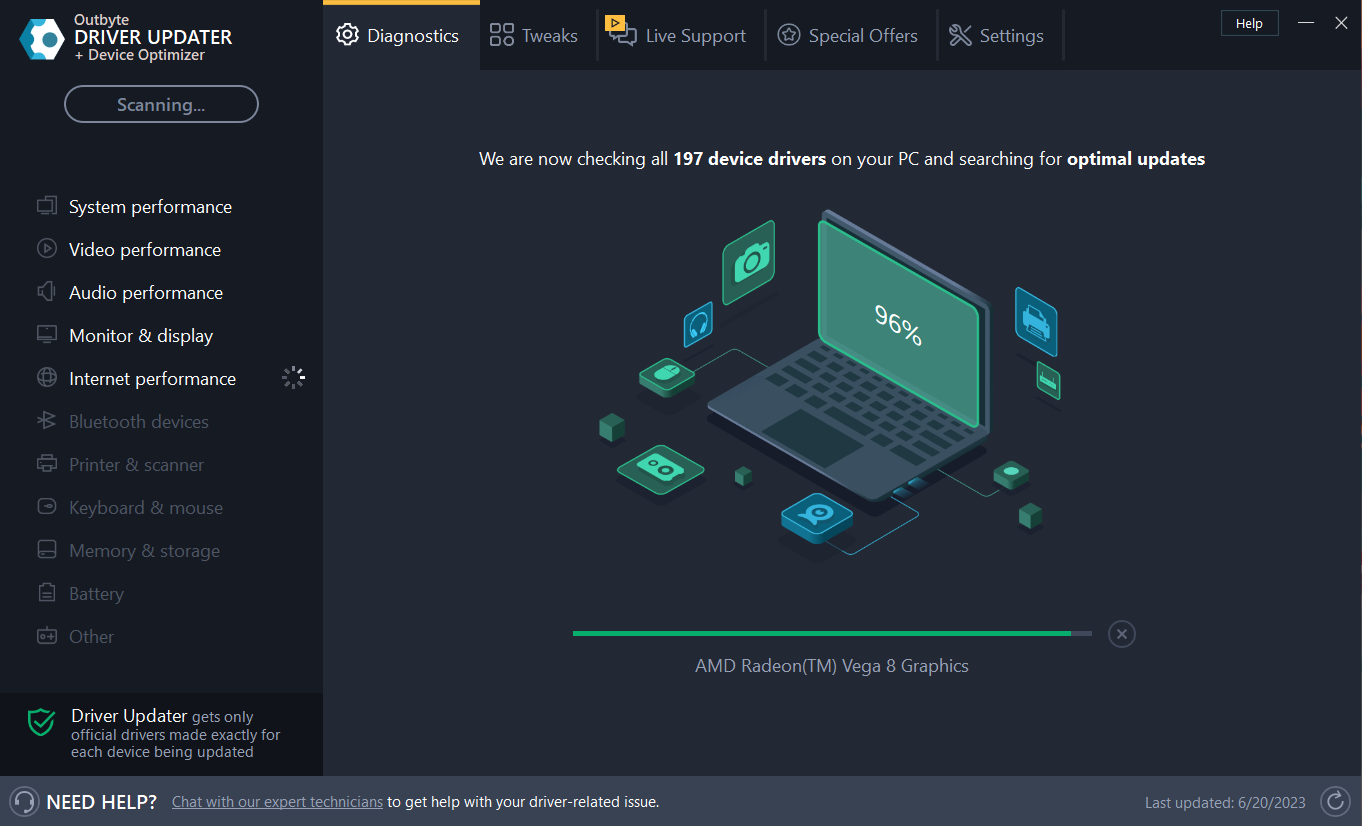
4、之后,它将向你显示找到的驱动程序列表,以选择要更新或忽略的驱动程序。
5、单击“更新并应用所选内容”下载并安装最新版本。
6、重新启动电脑以确保应用的更改。
使用设备管理器
1、将打印机连接到计算机。按Windows+R打开运行对话框。
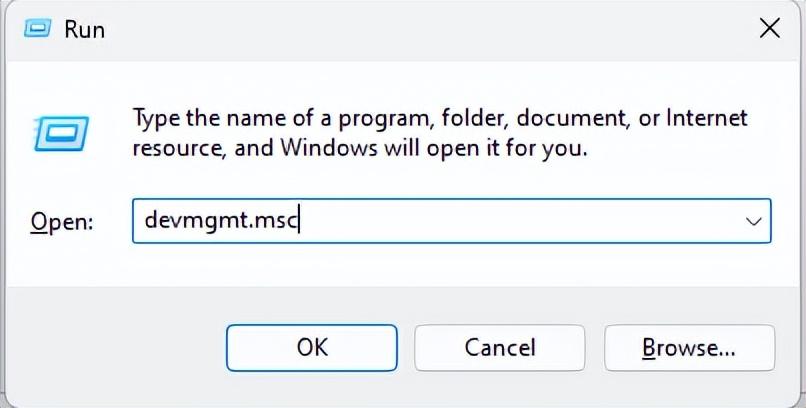
2、键入devmgmt.msc,然后按Enter键打开设备管理器。
3、转到软件设备并展开它。
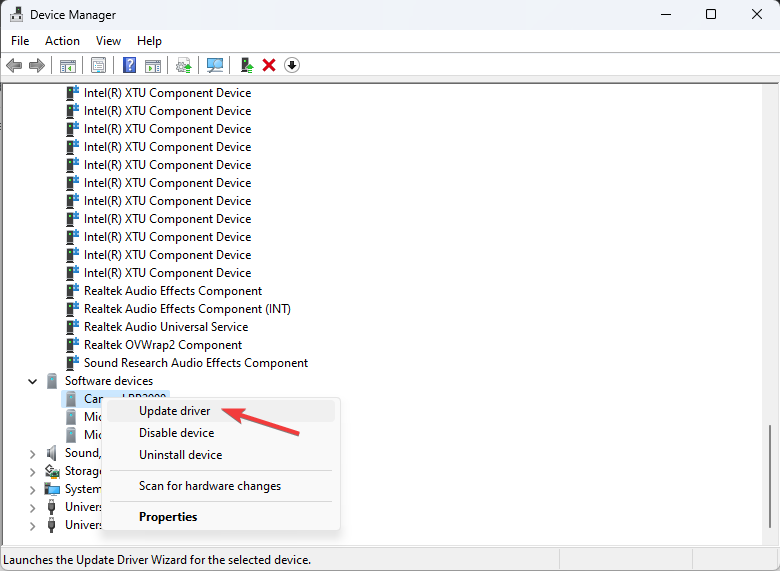
4、右键单击打印机,然后单击更新驱动程序。
5、在下一个窗口中,单击“自动搜索驱动程序”。
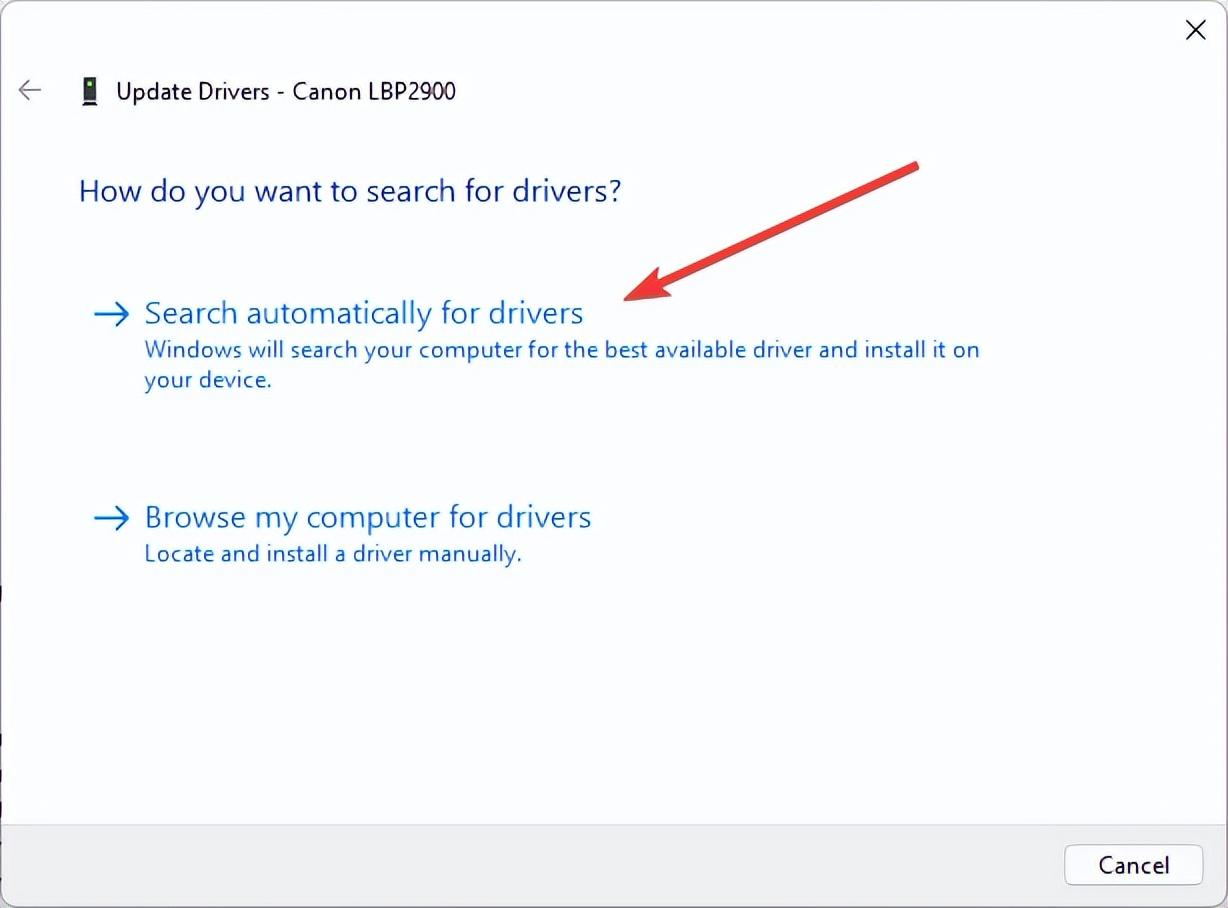
6、Windows现在将搜索Canon LBP2900B驱动程序并安装它。
7、等待该过程完成,然后重新启动计算机。








